3dmax学习心得.docx
《3dmax学习心得.docx》由会员分享,可在线阅读,更多相关《3dmax学习心得.docx(14页珍藏版)》请在冰豆网上搜索。
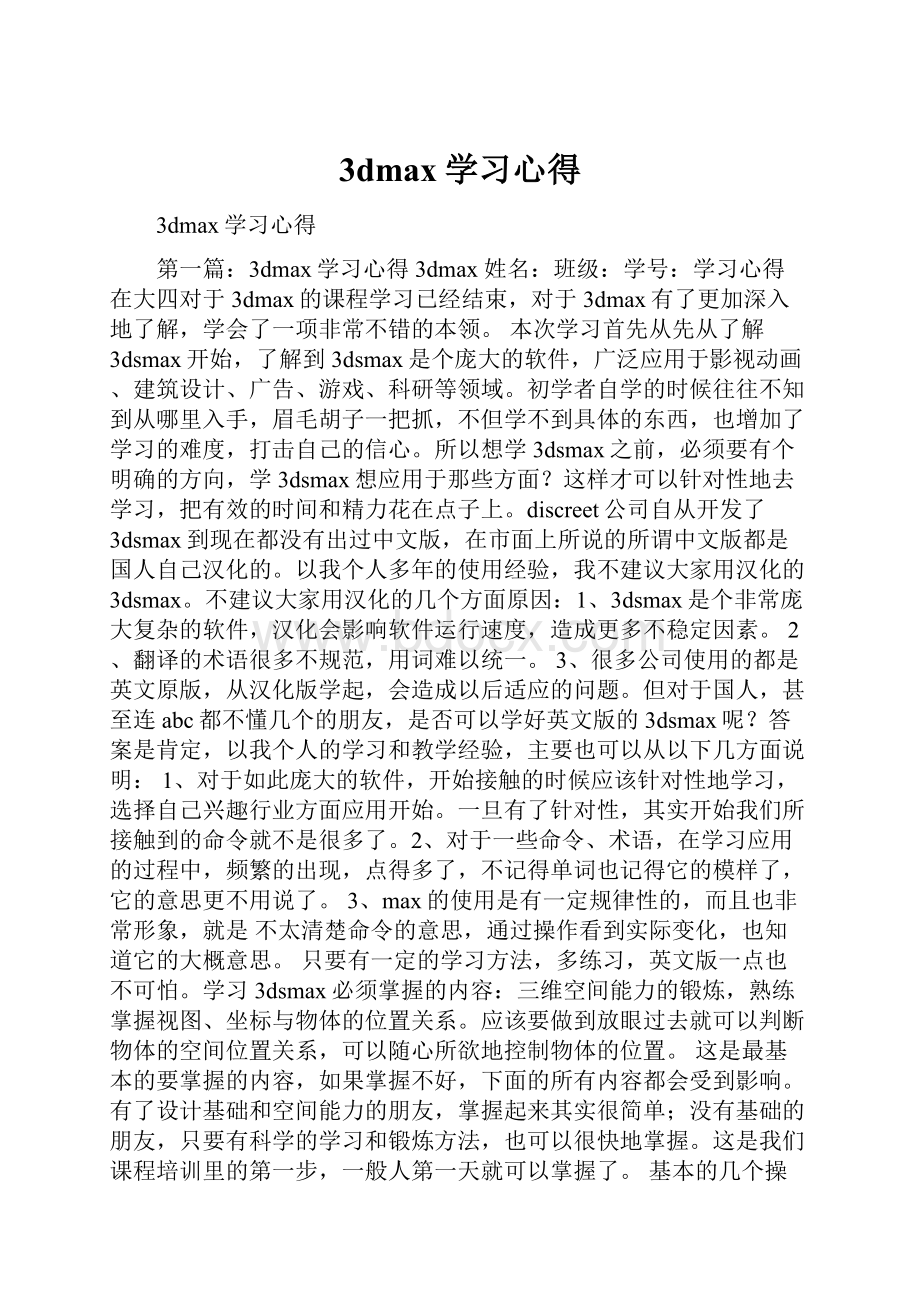
3dmax学习心得
3dmax学习心得
第一篇:
3dmax学习心得3dmax姓名:
班级:
学号:
学习心得在大四对于3dmax的课程学习已经结束,对于3dmax有了更加深入地了解,学会了一项非常不错的本领。
本次学习首先从先从了解3dsmax开始,了解到3dsmax是个庞大的软件,广泛应用于影视动画、建筑设计、广告、游戏、科研等领域。
初学者自学的时候往往不知到从哪里入手,眉毛胡子一把抓,不但学不到具体的东西,也增加了学习的难度,打击自己的信心。
所以想学3dsmax之前,必须要有个明确的方向,学3dsmax想应用于那些方面?
这样才可以针对性地去学习,把有效的时间和精力花在点子上。
discreet公司自从开发了3dsmax到现在都没有出过中文版,在市面上所说的所谓中文版都是国人自己汉化的。
以我个人多年的使用经验,我不建议大家用汉化的3dsmax。
不建议大家用汉化的几个方面原因:
1、3dsmax是个非常庞大复杂的软件,汉化会影响软件运行速度,造成更多不稳定因素。
2、翻译的术语很多不规范,用词难以统一。
3、很多公司使用的都是英文原版,从汉化版学起,会造成以后适应的问题。
但对于国人,甚至连abc都不懂几个的朋友,是否可以学好英文版的3dsmax呢?
答案是肯定,以我个人的学习和教学经验,主要也可以从以下几方面说明:
1、对于如此庞大的软件,开始接触的时候应该针对性地学习,选择自己兴趣行业方面应用开始。
一旦有了针对性,其实开始我们所接触到的命令就不是很多了。
2、对于一些命令、术语,在学习应用的过程中,频繁的出现,点得多了,不记得单词也记得它的模样了,它的意思更不用说了。
3、max的使用是有一定规律性的,而且也非常形象,就是不太清楚命令的意思,通过操作看到实际变化,也知道它的大概意思。
只要有一定的学习方法,多练习,英文版一点也不可怕。
学习3dsmax必须掌握的内容:
三维空间能力的锻炼,熟练掌握视图、坐标与物体的位置关系。
应该要做到放眼过去就可以判断物体的空间位置关系,可以随心所欲地控制物体的位置。
这是最基本的要掌握的内容,如果掌握不好,下面的所有内容都会受到影响。
有了设计基础和空间能力的朋友,掌握起来其实很简单;没有基础的朋友,只要有科学的学习和锻炼方法,也可以很快地掌握。
这是我们课程培训里的第一步,一般人第一天就可以掌握了。
基本的几个操作命令:
选择、移动、旋转、缩放、镜像、对齐、阵列、视图工具,这些命令是最常用也是最基本的,几乎所有制作都用到。
几个常用的三维和二维几何体的创建及参数,熟悉了之后,就掌握了3dsamx的基本操作习惯。
二维图案的编辑,这是非常重要的一部分内容,很多三维物体的生成和效果都是取决于二维图案。
主要是用“editspline”来实现。
对于曲线图案的点、段、线编辑主要涉及到几个常用的命令:
attachrefineoutlineboonleantrimwedfilletchemfer等,熟练掌握这些子命令,才可以自如地编辑各类图案。
几个常用必备的编辑命令:
等,掌握了这些命令,制作效果的模型一般都可以应付了,此外还有些命令:
等,也在效果图制作中时有用到。
掌握了几个这样的命令,其他的都可以完全自行学习了,但是也不必要每个都了解,毕竟有一部分我们极少用到的。
这也是我们之前提到的学习要分清楚方向和应用。
不是眉毛胡子一把抓。
材质、灯光方面:
材质、灯光是不可分割的,材质效果是靠灯光来体现的,材质也应该影响灯光效果表现。
没有灯光的世界都是黑的。
材质、灯光效果是效果图的灵魂,也时效果图制作一个难点。
如何掌握好材质灯光效果,大概也有几个途径和方法:
掌握常用的材质参数、贴图的原理和应用。
熟悉灯光的参数及与材质效果的关系。
灯光、材质效果地表现主要是物理方面的体现,应该加强实际常识的认识和物理知识。
想掌握好材质、灯光效果的控制,除了以上的几方面,感觉也是很重要的,也是突破境界的一个瓶颈。
所谓的感觉,就是艺术方面的修养,这就需要我们不断加强美术方面的修养,多注意观察实际生活中的效果,加强色彩方面的知识等。
我也总结了一些学习3dsmax的经验心得:
把max当成一门新的课程学习;初学者请不要看太多太多的书那会误人子弟的;看《c3smax4help》,不要因为他们很难而我们自己是初学者所以就不看不要被粒子,动力学,插件等词汇所迷惑;不要放过任何一个看上去很简单的小问题——他们往往并不那么简单,或者可以引伸出很多知识点;会用max建模,并不说明你会max;学max并不难,maya,softimagexsi,softimage3d,lightwave也不过如此——难的是长期坚持实践和不遗余力的博览群书;如果不是天才的话,想学max就不要想玩游戏——你以为你做到了,其实你的maya水平并没有和你通关的能力一起变高——其实可以时刻记住:
学maya是为了编游戏的;看再多max的书,是学不全max的,要多实践浮躁的人容易说:
max不行了,应该学maya;——是你自己不行了吧!
?
浮躁的人容易问:
我到底该学什么;——别问,学就对了;浮躁的人容易问:
max有钱途吗;——建议你去抢银行;浮躁的人容易说:
我要中文版!
我英文不行!
——不行?
学呀!
浮躁的人容易问:
max和maya,softimagexsi哪个好;——告诉你吧,都好——只要你学就行;浮躁的人分两种:
a)只观望而不学的人;b)只学而不坚持的人;把时髦的技术挂在嘴边,还不如把过时的技术记在心里;max不仅仅是3d软件;学习max最好的方法之一就是多练习;在任何时刻都不要认为自己手中的书已经足够了;看得懂的书,请仔细看;看不懂的书,请硬着头皮看;别指望看第一遍书就能记住和掌握什么——请看第二遍、第三遍;和别人一起讨论有意义的max知识点,而不是争吵max行不行或者maya与softimagexsi哪个好;不要因为max和maya看上去有一些相同,就认为它们的意义和作用完全一样;请不要认为学过maya再改学max会有什么问题——你只不过又在学一门全新的软件而已;有不懂的问题可以上网学习max的秘诀是:
学习,学习,再学习;请把书上的例子亲手到电脑上实践,即使配套光盘中有源文件;把在书中看到的有意义的例子扩充;请重视max中的异常处理技术,并将其切实的运用到自己的工作中;经常回顾自己以前做过的场景,并尝试重做,把自己学到的新知识运用进去;不要漏掉书中任何一个练习——请全部做完并记录下思路;max建模和max材质要同时学习和掌握;既然决定了学max,就请坚持学下去;就让各种3d平台去激烈的竞争吧,我们要以学习max本身为主;、当你用max到一半却发现自己用的方法很拙劣时,请不要马上停手;请尽快将余下的部分粗略的完成以保证这个设计的完整性,然后分析自己的错误并重新设计和工作;别心急,用max确实不容易;水平是在不断的实践中完善和发展的;每学到一个max难点的时候,尝试着对别人讲解这个知识点并让他理解——你能讲清楚才说明你真的理解了;记录下在和别人交流时发现的自己忽视或不理解的知识点;请不断的对自己做的场景提出更高的要求;保存好你做过的所有的源文件——那是你最好的积累之一;请不要做浮躁的人;请热爱max!
本次培训通过老师的展示和指导,其他同学的探讨,使我初步学会了如何使用3dmax初步的建模,制作了茶壶、茶杯、托盘、军徽、课桌、沙发、房子、砸烂、树木、杯子、卷轴画和砚台等物体,通过制作学会了图形合并,材质编辑,倒角,挤出、aec扩展的技术的使用,学到了许多信息技术课的知识。
而且师生平等,使我更易于理解与接受。
使我很大程度的弥补了我的计算机知识的缺陷。
我觉得这次培训很有实效,使我学到了许多知识,也是我认识到了自己的不足。
在今后的学习中,我一定要努力深研,努力提高自己的专业技术水平,把时间都用到学习中去,充分利用自己身为信息技术的优势,多利用网络的优势,不荒废时光,化荣誉为压力,为今后学习生活多积累宝贵知识财富第二篇:
3dmax学习心得1.shift+移动命令可以复制,shift+旋转也是复制2.圆角是大(敬请期待更好文章:
www.HaoWoRd.cOm)小。
圆角分段是圆滑成度,一般设为53。
用车削命令后,碗底可能有黑影,这可以用焊接内核解决4.可编辑样条线里“样条线”级别里有“轮廓”选项,可以以此样条线为原型再产生一个和它一样形状的样条线,并且两条线闭合5.“可编辑样条线”里有附加”,可以把多个线条加到一起,之后“挤出”命令后,可以产生空洞而对于三维物体,是转为“可编辑网格”,它实际上就相当于线条的“可编辑样条线”自然里面也有“附加”,就是把几个性质一样的合为一体6.把两点间的一条直线改圆有两种方法:
1.编辑样条线中“顶点”级别内有“优化”选项,可以在两点间直线上加一个点,然后改此点2.编辑样条线中“顶点”级别内有“圆角”选项,然后框选此两点,可以拖动鼠标改圆7.长y宽x高z而且是你作图所在视图上的xyz轴,而不是世界视图的xyz轴如果想让每个视图坐标和世界坐标一样,那么在工具栏中缩放命令右边的小窗口里把”视图“改为”世界“8.3dmax里编辑样条线和可编辑样条线有什么区别,修改器列表里没有可编辑样条线,但右击物体名称时会出现,请问这两个有什么区别?
9.“倒角剖面”如果剖面是封闭的,剖出来反倒是开洞的,剖面是开放的,剖出来是封闭的10.多次布尔运算容易出错的原因:
第一次布尔运算后,这样相当于a物体上有b的轮廓洞,这其实是一个物体和一个洞的合体,这样如果框选这个a和b的轮廓洞再次在“复合对象”选择一次布尔,这样再次和新的“b”物体布尔运算,是不会出错的。
但是如果还是用第一次仅仅a的布尔运算,则没把第一次b物体洞放进去,很容易出错。
不出错方法2:
把许多b物体合在一起进行一次布尔运算也不会出错11.布尔运算分为1交集2并集3a-b4b-a4其实是3的反,所以不用学习也可12.因为放样后的效果图中,路径和截面形默认时始终保持垂直的;即使它们之前不垂直放样后也会相互所在面垂直。
路径只能一条,截面形可以有多个。
13.修改放样物体路径和图形,由于不方便,所以最好不选择放样好的图形选项下面的路径和图形,而必须选择原来的路径和图形14.如果在放样后已经删除了路径和图形,再想找图形的话首先选loft中的图形,再再次框选放样图形,会在loft下面重新出现rectangle,而想选路径可直接选loft里面的路径15.放样变形中的缩放控制点是什么(((放样是难点)))16.如果只是画条直接.又要求知道长度.这个你真没有直接功能.但你可以拿个长方型的线来画.在里面可以输长宽.输完后转成线.再删掉不要的线就可以了.....17.loft选项必须选“图形”选项才能调“居左居中居右”((((而且必须是选择“图形”后,再再图中框选图形,才能使“居左居中居右”可用18.放样“路径参数”为什么会无效19.“编辑网格”——“顶点”级别中有“塌陷”命令是把选中的所有点都缩到一点20.“细分曲面”中的“网格平滑”可使平面编辑网格后产生的图形有平滑流线感,里面的“迭代次数”改的越高越平滑,但是在1-3间,不然浪费电脑资源21.3dmax中的物体是空心的,而且max中物体的面有正反之分,在看物体每个朝外面的面是不能透视的,但是看朝里面的面则是透视效果(注意这种情况出现必须是选中物体右击后选“对象属性”——“背面消隐”选中才有此效果),物体的面是没有厚度的,如果想让面有厚度,则要在“修改器”——“参数化变形器”——“壳”22.如果想让“壳”的边变形,则在“壳”命令里有个“倒角边”,其实它和倒角剖面一样,也是拾取画好的线23.缩放命令中如果用小三角形,则要注意左下的世界坐标,那个是缩放的两个轴,如果看三角形本身容易混淆24.要十分注意的是:
放样和倒角边所画线段沿着路径走,他们之间可能又不一样的组合,所以在画线段时,要注意它和路径的坐标关系,不然出来效果就可能不是自己想要的那一种(倒角边设好后好像不能改,一定要想好垂直关系(尤其是倒角边,画个线段四个方向出现四种结果,而且好像不能改)25.如果要用旋转阵列复制几个物体的组合,则需要先把这几个物体成“组”,这一步是为了让这几个物体有共同的旋转轴,(而“附加”是性质相同的几个加到一起)而要调节轴的位置,则在右边的“层次”-轴“-”仅影响轴“在里面移动轴的位置26.ffd修改想让物体在一个方向上变形,必须在这个方向上分段,而且分段越多,变形越圆滑,“锥化”命令中的“曲线”命令也是要让物体变形,必须分段27.如果是单单一个圆圈,挤出的是个实心圆柱,如想挤出中空的,则要先在“可编辑样条线”里选“轮廓”,让它有厚度,之后再挤出28.总之想修改图形,让图形变形,一般都是要分段才能行29.“晶格”命令开了之后,如果发现图形变成一个实心带很多刺的物体,那说明“晶格”里设置的“节点”--“半径”太大,导致节点盖住一切,把它调小些30.如果是“线”然后转为“可渲染样条线”,则在弯曲时就很可能会出问题,原因是线本身是一段,没分段自然不能弯曲变形,那给线分段的是右边“line”——“线段”——“拆分”实际就是给线段分段,同样线框挤出的3维图形也是不分段的,所以也要用此种方法31.目前需要成“组”的有“旋转阵列”,还有“弯曲”命令.组的含义就是将几个物体组合成一个整体,有利于整体的操作。
32.“编辑多边形”和“编辑网格”很像,“编辑多边形”——“多边形级别”——“插入顶点”有四个,“挤出”+轮廓=倒角“,而”插入“是把一个多边形在同一平面向内新增一个同形状小面。
33“插入顶点”——“桥”是将两个物体的两个面连起来而成为一个物体的功能。
如果想将物体一个面独立出来,则在里面有“分离”,分离后可对这个面单独贴图,另外此面可以在“主工具栏”——“按名称选择”里找到它的名字。
34.在选择多边形时,如想避免选中背面的点,可选择“忽略背面”35.最好在顶视图创建多边形,不然长宽高容易乱36.在“编辑多边形”中,如果选中一条线想删掉,则不能用delete,这样会把它所在的面删掉,应该用backspace键。
挤出轮廓倒角插入的后面都有按钮,那是输入具体的数值而是编辑细化的。
如想在一个面上画线分割,则选“切割”37.“泛光灯”是离哪个墙近,哪个墙会变暗,一般放在屋子中央38.“灯光”和“摄像机”想要移动,必须先选中,在选择移动命令。
而不能选中直接用灯上的轴移动39.“摄像机”——“镜头”实际就相当于焦距,而人眼焦距是43,也可调小一点,但不能低于30,不然明显的变形了40.“文件”——“合并”我认为相当于cad把另一个3d图复制到这个3d图中,复制过来后,要把这个被复制的物体成“组”,因为组成它的东西太多,不成组合并过来的东西多了和容易产生混乱。
另外在做场景时候要用毫米制,不然合并过来的东西和场景极可能大小不配,另外灯光打在大物体上,和打在小物体上效果也不一样41.在“移动”“旋转”“放缩”图标上右击,都是会弹出对话框进行精确操作的42.屏幕坐标始终是横-x纵-y垂直电脑屏幕-z随视图的变化而变化绝对世界无论换到哪个视图都不会变43,复杂墙体的建立需要多次使用“对齐”和“捕捉”44.可以把多个图形附加到一起后,就可以何为一个整体,在选择“样条线”级别的“修剪”和“延伸”进行修改较为方便.(((这样修改后的几个物体间的顶点互相是不闭合的,这样就需要使用“焊接”命令把它们何为一体(“焊接”命令在“顶点”级别,后面的参数意思是两个顶点在小于它的距离是就会实现焊接,大于不会焊接第三篇:
3dmax学习心得初次接触3d软件,对它非常的陌生——打开3d根本不知道从何下手。
幸好,老师在讲解3d之前,让我们看了许多3d做出来的效果图,那些大作深深吸引了我,想到有一天或许我也能够画出此图,这更添加了我立志学好3d的决心。
通过老师上课,首先从了解3dsmax开始,3dsmax它是个庞大的软件,广泛应用于影视动画、建筑设计、广告、游戏、科研等领域。
通过这学期的3dmax软件的学习,终于对3d软件有了更深的了解。
它能够利用aotucad二维图形生成3d模型,运用它可进行产品的设计和开发。
1.对于基本建模,二维图案的编辑,这是非常重要的一部分内容,很多三维物体的生成和效果都是取决于二维图案。
主要是用“editspline”来实现。
对于曲线图案的点、段、线编辑主要涉及到几个常用的命令:
attachrefineoutlineboonleantrimwedfilletchemfer等,还有几个常用必备的编辑命令:
extrudebevellatheeditsplinebendtapereditmeshuvwmap等,熟练掌握这些子命令,才可以自如地编辑各类图案。
还需熟练掌握视图、坐标与物体的位置关系,锻炼三维空间能力。
基本的几个操作命令:
选择、移动、旋转、缩放、镜像、对齐、阵列、视图工具,几乎所有的制作都能够用的到的。
2.材质、灯光方面:
材质、灯光是不可分割的,材质效果是靠灯光来体现的,材质也应该影响灯光效果表现。
没有灯光的世界都是黑的。
材质、灯光效果是效果图的灵魂,也时效果图制作一个难点。
灯光、材质效果地表现主要是物理方面的体现,因此我们应该加强实际常识的认识和物理知识。
想掌握好材质、灯光效果的控制,除了以上的几方面,感觉也是很重要的。
第四篇:
学习3dmax心得学习3dmax心得默认分类2014-05-1920:
16:
00阅读33评论0字号:
大中小3dmxalt加鼠标中点飞一样的旋转standard-----maps------opacity-----vrayedgestex里面镂空standard-----maps------diffusecolor(外表颜色)-----vrayedgestex外表线性表现environment------add------vrytoon卡通特效editablepoly------edge(点)--------tesselate(镶嵌)edge-------------右键----------chamfer(倒角)edge-------------选择线条-------ring(选中类似线条)ctrl+x-------------最大视图i--------------------选择下一点画图1.界面颜色调整:
3d默认有四种颜色操作方法customize--loadcustomuischeme然后选择界颜色2.线条也可以编辑但是要先把线转换为编辑样条线命令然后附加线条再进入下面菜单的布尔命令。
3.车削,选中一个点(a),点移动工具,出现坐标轴后,先点下你想让点在哪个轴向移动的轴,再把点移动到另个点上,这个点就只在y轴上进行移动而在x轴上则不进行移动,自然2个点就平行了先选择要移动的坐标轴然后按x键在打开捕捉开关再移动7.3dmax9以后出现反转法线物体变黑解决方法:
选择物体后右键。
物体属性objectproperties中勾选backfacecull背面消隐。
8.物体反转法线以后摄像机要打进物体里面才能渲染出来如果墙有点倾斜了可以用摄像机稍微的矫正下步骤如下:
选中摄像机然后右击点击摄像机里的视图还可以在出图大小那里更改摄像机的长宽尺寸。
隐藏物体命令解除隐藏物体9.剪切平面:
先选中平面然后在单击可编辑多边形面板下的切片面板按钮!
10.在边里插入点方法先选择要插入点的边在按按钮11.放样图形扭曲的话可以进入放样编辑的子命令里的图形或路径进行旋转12.要想添加光滑网格物体(meshsmooth)使物体棱角变的圆滑先要给物体加入切角命令。
13.目标焊接可以使两个平行的点连接在一起是物体完整。
14.循环选择按钮可以在进入多边形网格命令下的点击一个条线段再点击循环按钮就可以选择和这条线一样的线条。
15.原地复制快捷键ctrl+v16.物体与物体也可以附加:
先选中一个物体进入可编辑多边形命令再选中要附加的另一个物体。
17.复制与实例复制的区别复制出来的物体不会因为原物体被改变而改变,而实例复制出来的物体会因为原物体的改变而改变。
18.物体进行放样后发现物体放样不对可以进入放样子命令下的图形或路径进行改变放样物体的形状。
19.3dmax中经常做错之后返回的次数不够用,想多返回几次,在哪设置啊?
自定义----参数----场景撤销下的级别数量20.上面把窗户洞已经做好,剩下就依照个人习惯制作窗框之类了,我就不说了第二种方法就是用poly切线挤压删除之类的,至于数据大家就华丽丽的忽视吧,将空白墙面转换为poly可编辑多边形,进入线级别,框选上下线——连接connect,斜切chamfer注意斜切的数值就是你要开窗户的宽度哦,调整到你希望的窗户位置,连接,删除多余出的点线,框选中,同之前chamfer注意斜切的数值就是你要开窗户的高度哦,调整到合适的高度即可,接下来删面,进入面级别,创建面——create,把删面后留下的空面补齐即可调节折射的光着度降低就会出现磨砂玻璃的效果。
21.选择灯光缓存的时候把双核处理器设置为222.可以先设置保存路径再渲染:
进入通用面板下的公用参数面板下的渲染输出右边的files进行保存23.如果发现打入相机后物体变形很厉害可以给相机添加相机矫正步骤:
选择相机然后右键点击摄像机矫正然后再点击右边出现编辑面板的猜测就可以了24.要使物体有过度使的物体如皮革地毯渲染的更加逼真可以给物体添加衰减材质球方式可以改为菲尼尔{菲尼尔方式更强调边缘衰减}25.如果要个一个物体添加凹凸效果最好先把图片在ps中去色加强黑白对比,这样在渲染图片的时候能更省时间,还有要想物体贴上凹凸材质后使得纹理更加清晰可以改变凹凸贴图编辑面板下的模糊值数值越低物体越清晰26.摄像机安全框快捷键的用途:
当你打开安框之后,该窗口只显示你设定渲染尺寸的那一部分,而没有打开安全框的时候,系统默认是最大化显示。
27.晶格就是显示物体的结构线28.给物体加入编辑多边形后勾上使用nurms细分可以是物体的棱角更加圆滑。
29.如果点击物体的线条然后点击环绕可以选中和这条线一样环绕物体的所有线条。
30.怎么使3dmax里的物体变透明效果方便编辑:
按alt+x31.要想贴图材质在渲染的时候变得更加的清晰,修改漫射贴图(diffusemap)下坐标面板的模糊0.01降低即可。
只要贴加了贴图都可以把它的模糊值改小到0.01.32.如果物体的贴图不符合常理可以通过旋转来修改它。
33.如果发现物体的面有问题就要对物体的点进行修改,点线面原则。
34.点也是可以进行倒角(chamer)的。
35.点也可以切线的36.边还可以拉伸复制的就会产生新的面。
37.封盖在编辑多边形的时候选择编辑才可以用。
38.补光也可以向下补,朝向天花。
光域网投射,39.如果在打灯光的时候发现画面灯光太亮,可以按ctrl+l隐藏灯光显示。
40.如果外景板阻挡了太阳光的照射,可以先选中晚景板然后右键打开它的属性面板properties然后把它的接受阴影和产生阴影都取消就可以了.另外还可以打开vrayproperties的属性可以将它的接收gi关闭因为外景板不需接受来自其他gi的计算。
41.冰的折射率1.30942.用通道制作植物。
人物。
通道制作。
人物植物在通道你是白色的,外面是黑色的。
然后保存tga格式。
43.我用的vr1.53做自发光材质时,为什么把勾选去掉后,渲染时,场景中见不到物体,但是为什么看不到自发光物体发出的光源呢?
--------提高自发光的亮度。
当设置唯1的时候物体自发光就不会对其他物体产生照亮44.外景贴图设置为了不挡住太阳光的照射进来可以对外景贴图进行设置,选择外景贴图右键设置物体的属性去掉物体的接受影印和投射阴影就可以了。
也可以去掉vr属性里的接